Win11家庭版設置跳過聯網怎么操作?Win11家庭版開機跳過聯網方法
更新日期:2023-09-22 11:05:04
來源:系統之家
許多用戶在購買新的電腦時,如果電腦預裝的是windows11操作系統,那么用戶在開機的時候發現電腦會強制要求我們進行聯網登陸微軟賬號來激活操作系統,但是有些用戶不想要聯網,那要怎么辦呢?下面小編就帶著大家一起來看看怎么操作吧!
操作方法:
重啟后等一會,系統叫我選擇國家、鍵盤布局與連接網絡……我就試試不連接網絡會怎么樣。讓它從硬盤啟動前就禁用了網絡。
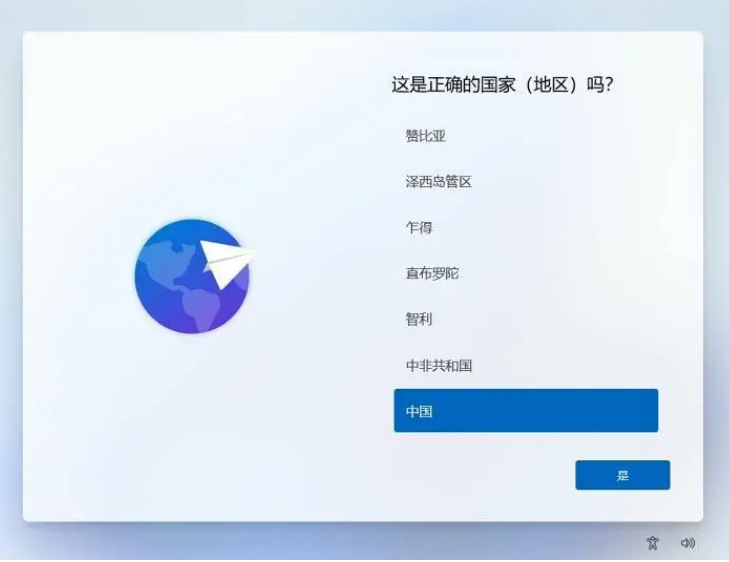
在“連接網絡”界面中,“下一步”按鈕是灰色的,不可用。最初我是不給它連接網線,它提示“以太網 未連接”。之后把網絡配置調成內部網絡 與 插入網線,它提示未識別的網絡,下一步的按鈕仍然不可用;而且,切換網絡配置不久中,它“正在識別……”覺得“無Internet”時,下一步的按鈕依然不可用。
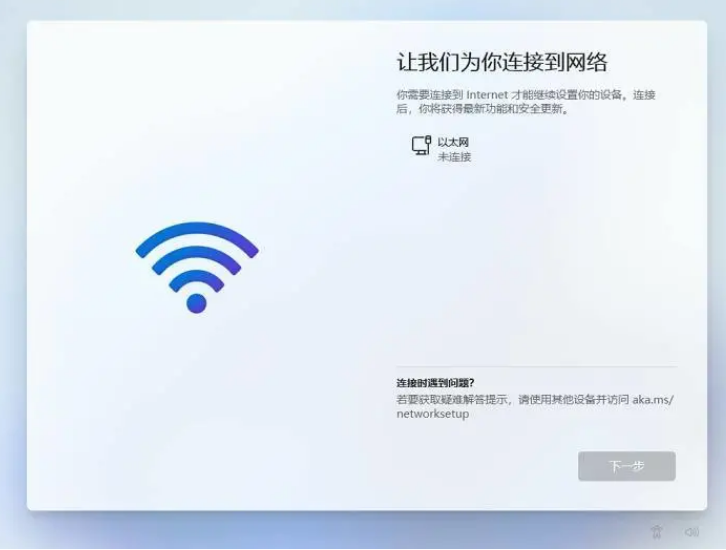
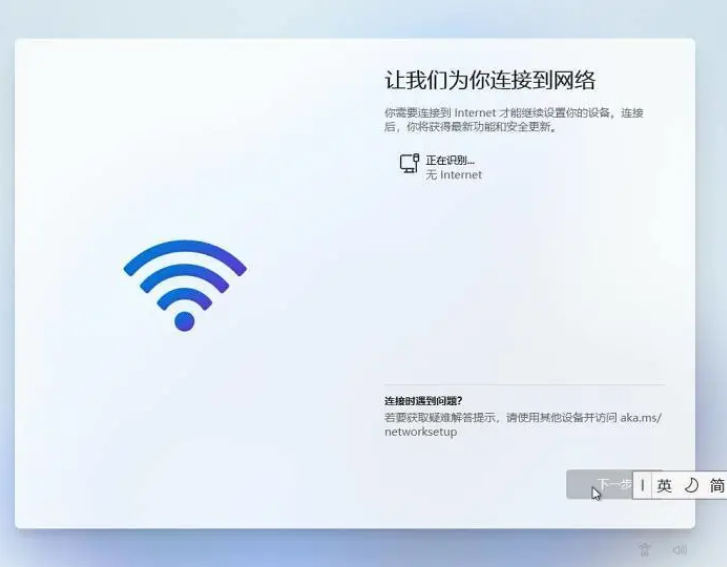
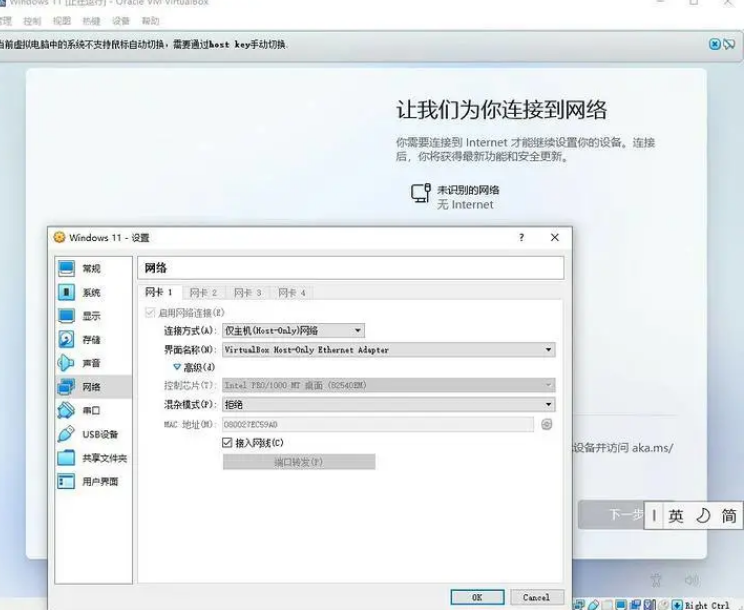
下一步,我的思路是創建新用戶,跳過這個歡迎過程。按shift+f10打開cmd。在實體機內帶著目的(只搜具體指令)搜索網絡資料,試了用net user命令管理再新建用戶,然后用指令注銷,系統會自動重新啟動,失敗;試著切換用戶,但以指令調不出切換用戶的圖形界面;后面看到runas指令,發現其效果只是以另一用戶身份打開一個窗口。
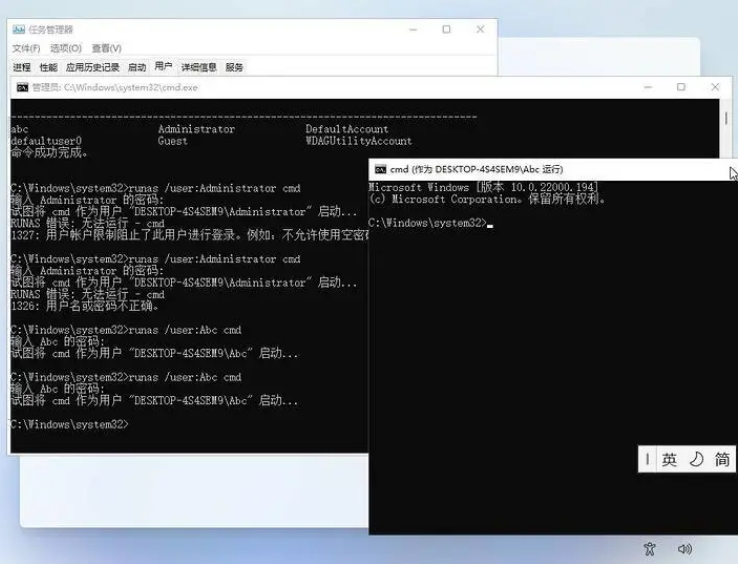
怎么辦呢?我扭頭一想,跳過OOBE階段啊!以前學過一點封裝系統,對安裝系統時的各個步驟有點了解。用了網上對windows10的方法,我成功了。
OOBE,Out-of-box experience(開箱體驗),它是在安裝完Windows后就會進行的一個步驟,大體是對系統進行初步的設置。
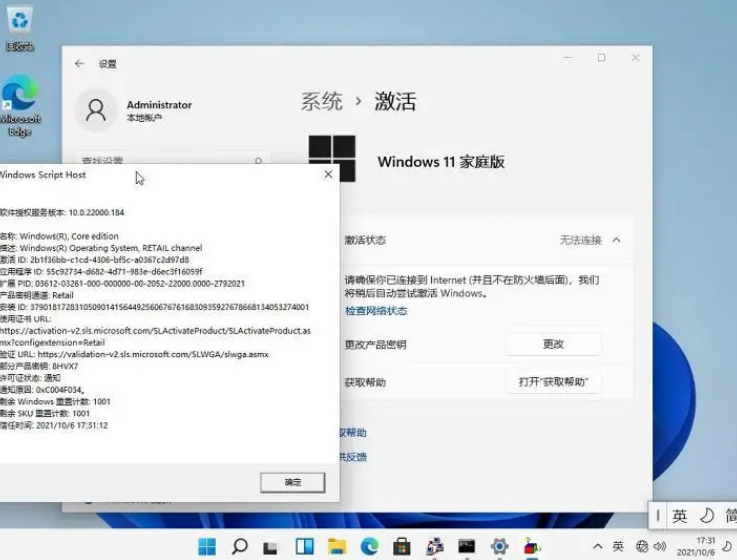
就是系統會自動彈出部署模式選項 對話框。這點反正不影響試機,這時系統已經是能用的了。覺得它可能礙事,按最最右下角就可以顯示桌面,使它隱藏。
進入這個模式的組合鍵是Ctrl+shift+F3。按了以后,系統會自動重啟,再需要等一會。建議進入這個模式完成所需后,聯網回到正常模式,登錄微軟賬戶,需要點上述對話框中的確定。個人在用微軟賬戶,覺得還不錯。
(此外,nat網絡模式中,它認為連接不上;網絡橋接模式中,可以。)
- monterey12.1正式版無法檢測更新詳情0次
- zui13更新計劃詳細介紹0次
- 優麒麟u盤安裝詳細教程0次
- 優麒麟和銀河麒麟區別詳細介紹0次
- monterey屏幕鏡像使用教程0次
- monterey關閉sip教程0次
- 優麒麟操作系統詳細評測0次
- monterey支持多設備互動嗎詳情0次
- 優麒麟中文設置教程0次
- monterey和bigsur區別詳細介紹0次
周
月











